, manfaatkan Google Sync. Syaratnya anda harus mempunyai akun Gmail serta ponsel yang mendukung fitur sinkronisasi, dan pastikan koneksi GPRS ponsel telah aktif. Dengan fasilitas sinkronisasi, maka daftar kontak yang ada di phonebook ponsel akan dikopikan ke dalam daftar kontak Gmail. Sebaliknya data kontak yang ada di Gmail juga akan dikopikan ke dalam ponsel Anda. Oleh karena itu sebaiknya anda membuat akun Gmail baru yang khusus diperuntukkan untuk backup phonebook apabila tidak ingin data kontak ponsel bercampur dengan kontak di Gmail.
Bagi yang belum mempunyai akun Gmail silahkan mendaftar terlebih dahulu di sini.
Untuk settingan Google Sync mungkin bisa berbeda di setiap ponsel. Adapun settingan dasarnya adalah sebagai berikut :
- Server/Host Address: https://m.google.com/syncml (jangan lupa http nya ditambahi s yaa – https – untuk koneksi secure/aman).
- Server ID: Google (Huruf G harus besar).
- Server Version: 1.2
- Port: 443
- Database Name: contact (huruf kecil semua) atau diisi dengan Contact juga bisa
- Username: Username lengkap Gmail Anda misalnya: contoh@gmail.com.
- Password: Password Gmail Anda.
Contoh Settingan di Nokia N-Series or E-Series (Symbian S60 3rd Edition) :
- Buka aplikasi Kontak Ponsel Anda.
- Klik Options, Pilih ‘Synchronisation> Settings .
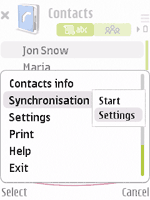
- Dari menu Options pilih ‘New sync profile/profil sinkronisasi baru’
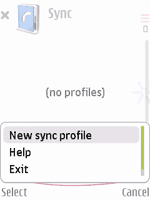
- Beri nama profil sinkron dengan “Google Sync”.
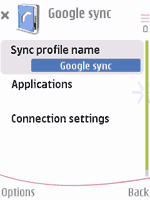
- Klik ‘Aplikasi’
- Setelah klik aplikasi anda akan melihat daftar semua jenis konten yang dapat menyinkronkan ponsel Anda, namun saat ini kita hanya akan memilih Google Sync Kontak. Pilih dan klik ‘Kontak’
- Iclude in Sync’ pilih ‘yes/ya’
- Remote Database’ isi dengan “contacts (huruf kecil).
- Synchronisation type “Both ways” atau “normal”.
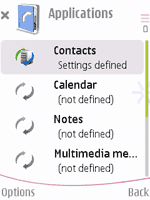
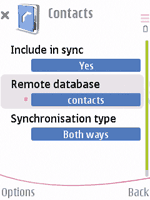
- Klik ‘Back’ untuk keluar dari layar ini dan menyimpan pengaturan Anda. klik back lagi.
- Kemudian Pilih dan klik ‘Connection Settings’ masukkan nilai berikut:
- Server versi: 1.2
- Server ID: Google (“‘G’ nya uruf besar)
- Data bearer/pembawa data: Internet
- Access point/Jalur akses : “default” atau sesuaikan dengan jalur akses Internet untuk operator anda. Misal “Indosat GPRS”
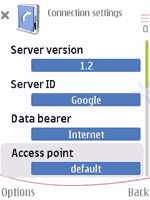
- Versi server, ID server, media data, jalur akses :
- Server/Host Address: https://m.google.com/syncml (jangan lupa http nya ditambahi s yaa – https – untuk koneksi secure/aman).
- Port: 443
- Nama pengguna: nama pengguna Google Account Anda, misal : contoh@gmail.com
- Password: password Gmail Anda
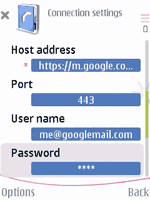
- Klik ‘Back’ untuk keluar dari layar ini dan simpan pengaturan Anda
- Untuk memulai sinkronisasi dari menu kontak pilih synchronisations > start >Google sync.
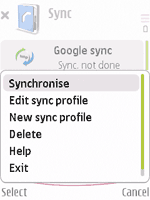
- Ponsel akan memulai sinkronisasi dengan Gmail. Daftar kontak yang ada di Ponsel akan dikirim ke Gmail dan kontak yang di Gmail juga akan dimasukkan ke Ponsel Anda.
Untuk mengecek sinkronisasi berhasil atau tidak coba silahkan buka kontak di Gmail Anda. Kadang-kadang sinkronisasinya tidak berhasil dan memunculkan pesan sesi gagal atau koneksi terganggu. Coba lakukan sinkronisasi pada saat koneksi internet/GPRS sedang stabil.
Untuk settingan ponsel yang lain silahkan buka Link ini kemudian pilih sesuai type ponsel anda.
Terima kasih telah membaca artikel tentang Backup Gratis Nomor Ponsel Dengan Google Sync di blog Angka Belia jika anda ingin menyebar-luaskan artikel ini dimohon untuk mencantumkan link sebagai Sumbernya, dan bila artikel ini bermanfaat silahkan bookmark halaman ini di web browser anda, dengan cara menekan Ctrl + D pada tombol keyboard anda.